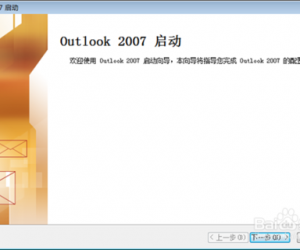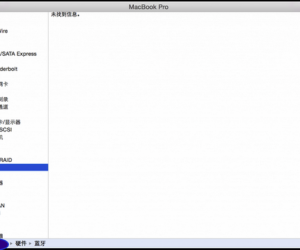win7系统出现音量忽高忽低的解决方法 怎么修复win7系统出现音量忽高忽低
发布时间:2017-04-25 13:42:07作者:知识屋
win7系统出现音量忽高忽低的解决方法 怎么修复win7系统出现音量忽高忽低 最近很多小伙伴在使用win7系统的时候发现在听音乐时遇到了音量忽高忽低的问题,很难听。怎么办?下面小编就来教教大家win7系统出现音量忽高忽低的解决方法。
具体如下:
1、检查声卡、音箱等设备是否有损坏,连接是否正常,或取下声卡,用橡皮擦擦金手指处,再插紧;
2、可能是驱动问题,建议重新安装声卡驱动,具体操作步骤如下:
1)在“计算机”图标上右键选择“属性”,在打开的属性窗口中选择“硬件”——“设备管理器”,展开“声音、视频和游戏控制器”,查看前面有无黄色的问题“?”,有,说明缺声卡驱动,如果是黄色的叹号“!”,说明该声卡驱动不能正常使用;
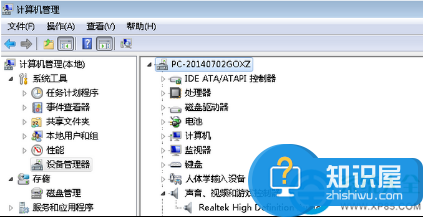
2)不知道声卡型号的用户,可展开的“声音、视频和游戏控制器”下的那一串字符和数字就是你的声卡型号。
3)下载驱动软件安装,把你的声卡型号输入到“搜索”文本框中,按“搜索”按钮,从打开的界面中,选你要下载驱动的网站进行下载并安装即可。
4)光盘安装声卡驱动的方法,将声卡驱动的光盘放入光驱,右击“声音、视频和游戏控制器”下的?号选项,选择“更新驱动程序”,打开“硬件更新向导”,选择“是,仅这一次”,然后点击“下一步”---“自动安装软件”--“下一步”,系统即自动搜索并安装光盘中的声卡驱动程序,如果光盘没有适合你使用的声卡驱动,可再换一张试试,直到完成。
以上就是关于win7系统音量忽高忽低的解决措施介绍了,如果有发现跟上面一样的问题的话,可按照以上的方法进行排查与解决。
知识阅读
软件推荐
更多 >-
1
 一寸照片的尺寸是多少像素?一寸照片规格排版教程
一寸照片的尺寸是多少像素?一寸照片规格排版教程2016-05-30
-
2
新浪秒拍视频怎么下载?秒拍视频下载的方法教程
-
3
监控怎么安装?网络监控摄像头安装图文教程
-
4
电脑待机时间怎么设置 电脑没多久就进入待机状态
-
5
农行网银K宝密码忘了怎么办?农行网银K宝密码忘了的解决方法
-
6
手机淘宝怎么修改评价 手机淘宝修改评价方法
-
7
支付宝钱包、微信和手机QQ红包怎么用?为手机充话费、淘宝购物、买电影票
-
8
不认识的字怎么查,教你怎样查不认识的字
-
9
如何用QQ音乐下载歌到内存卡里面
-
10
2015年度哪款浏览器好用? 2015年上半年浏览器评测排行榜!